Jautājums
Problēma: [Labot] Windows 11 darbojas lēni un sasalst pēc otrā monitora pievienošanas
Sveiki. Mana Windows 11 darbojas. Pēc monitora pievienošanas datoram tas palēninās un sāk sasalt. Es izmantoju klēpjdatoru, un, strādājot, es vēlos iegūt papildu displeju. Taču šī problēma neļauj man normāli izmantot datoru. Vai ir iespējams, ka papildu monitors tik ļoti palēnina datoru? Es domāju, ka tai nevajadzētu būt problēmai. Vai varat man palīdzēt?
Atrisināta atbilde
Windows 11 darbojas lēni, un sasalšana pēc otra monitora pievienošanas vai izpirkuma veiktspējas problēmas var būt izplatīta problēma jaunākajā Windows operētājsistēmas versijā. Šī OS kādu laiku bija pieejama tikai iekšējai programmai, tāpēc problēmas var rasties bieži, ja sistēma nav pareizi instalēta un jaunināta.
[1]Lietotāji var saskarties ar šīm problēmām neilgtspējīgu izšķirtspēju dēļ, kad zemas klases GPU nav pietiekami spējīgs apstrādāt izšķirtspēju, kas nepieciešama izpildei. Šīs problēmas var atrisināt, samazinot ekrāna izšķirtspēju. Problēma ar izpirkuma maksas iesaldēšanu var būt saistīta arī ar nesaderīgiem draiveriem vai nepietiekamu VRAM.
Par šo problēmu parasti ziņo lietotāji[2] kurus ir kaitinājusi šī sistēmas veiktspējas problēma, kas neļauj iekārtai darboties vienmērīgi. Windows 11 darbojas lēni un sastingst pēc negaidītas otrā monitora pievienošanas, un tas var norādīt uz dažām strāvas adaptera kļūdām, konfliktiem ar citām programmām vai novecojušām BIO vai vBIOS versijām.
Šīs problēmas var atrisināt, uzlabojot veiktspēju un atjauninot visu, ko iespējams atjaunināt. Tie varētu būt OS jauninājumi, sistēmas preferences vai iestatījumi. Infekcija[3] var arī atstāt pārpalikumus vai bojājumus, tāpēc tas darbojas ReimageMac veļas mašīna X9 var būt pirmais solis, lai uzlabotu veiktspēju, un pat Windows 11 labošana notiek lēni un sasalst pēc otras monitora problēmas pievienošanas.
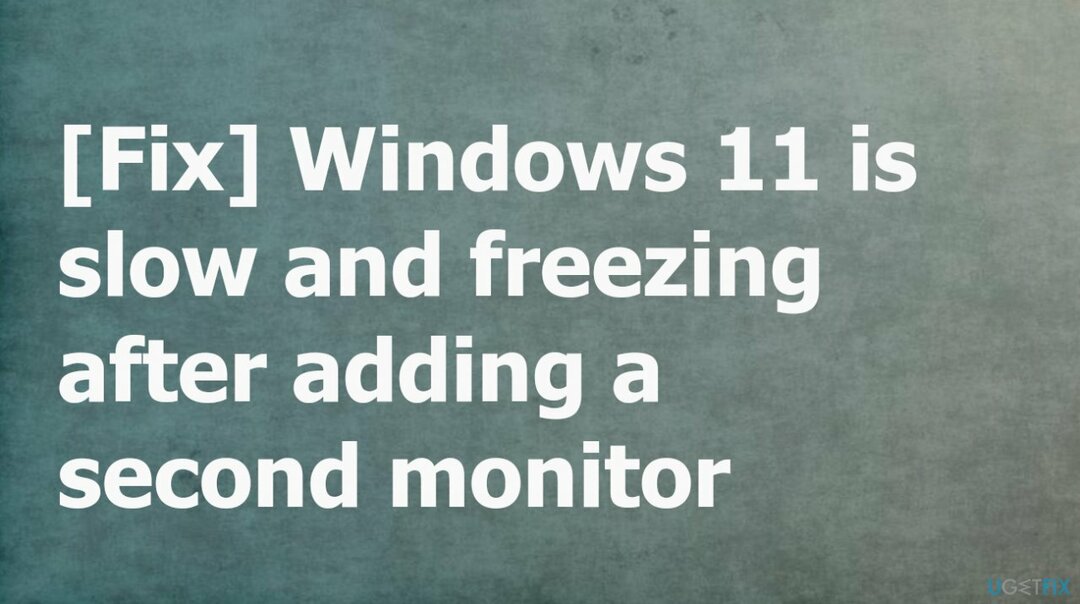
1. Mainiet ekrāna izšķirtspēju
Lai labotu bojātu sistēmu, jums ir jāiegādājas licencēta versija Reimage Reimage.
-
Ar peles labo pogu noklikšķiniet uz sākuma ikonas un izvēlieties Iestatījumi no konteksta izvēlnes.
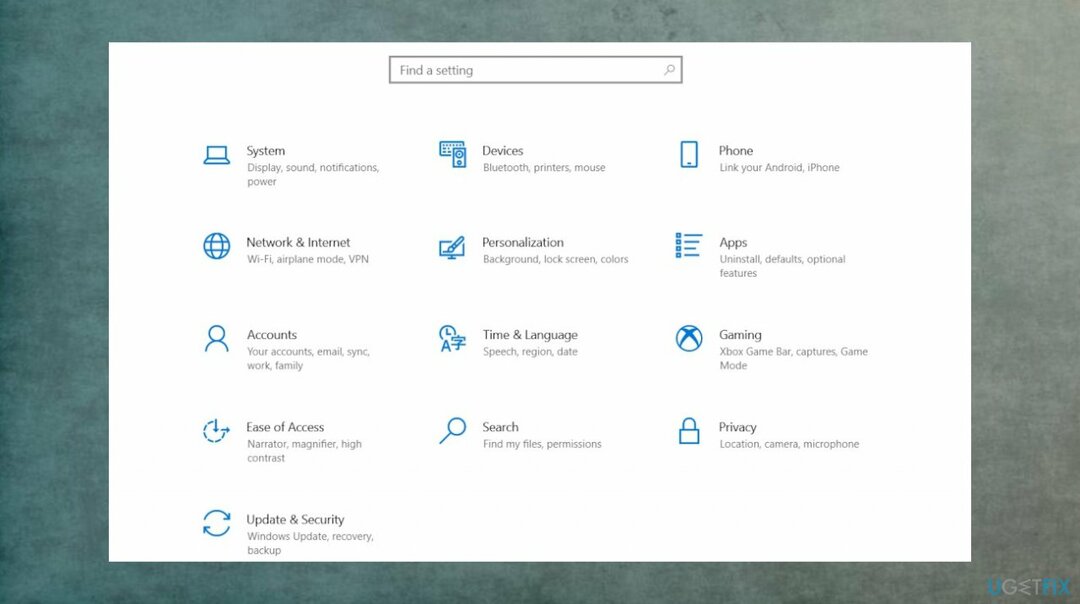
- Iekš Iestatījumi izvēlnē pieskarieties Sistēma.
- Pārejiet uz ekrāna labās puses sadaļu un noklikšķiniet uz Displejs.
- Iekšpusē Displejs cilne.
- Ritiniet uz leju līdz Mērogs un izkārtojums un noregulējiet Displeja izšķirtspēja uz zemāku vērtību nekā pašlaik izmantotā vērtība.
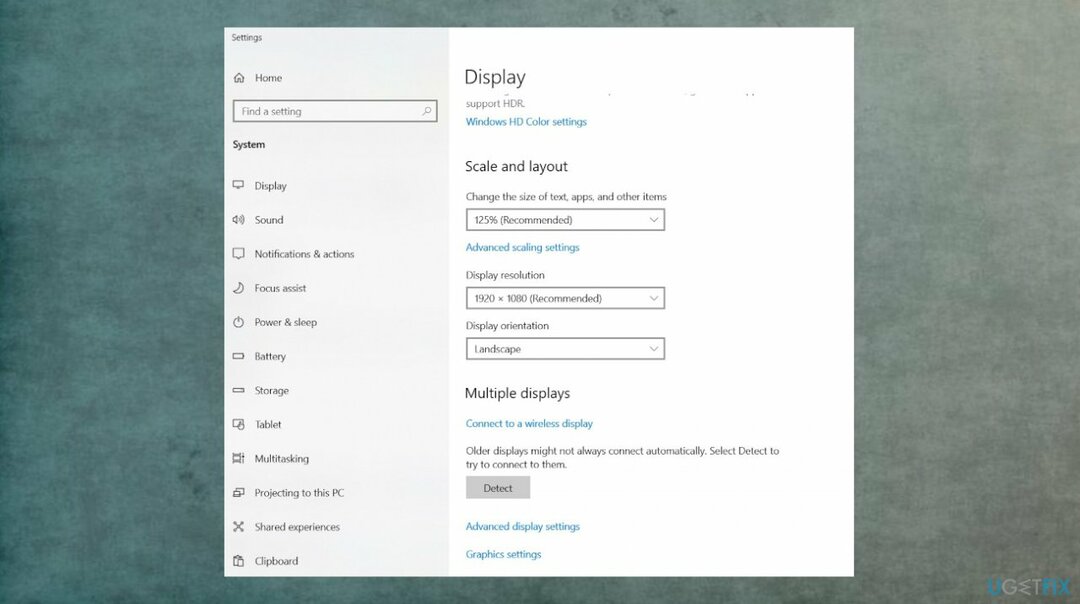
- Klikšķiniet uz Saglabājiet izmaiņas lai rezolūcijas maiņa būtu pastāvīga.
2. Pielāgojiet virtuālās atmiņas iestatījumus
Lai labotu bojātu sistēmu, jums ir jāiegādājas licencēta versija Reimage Reimage.
- Nospiediet Windows taustiņš + I lai atvērtu Iestatījumi.
- Meklēt sniegumu.
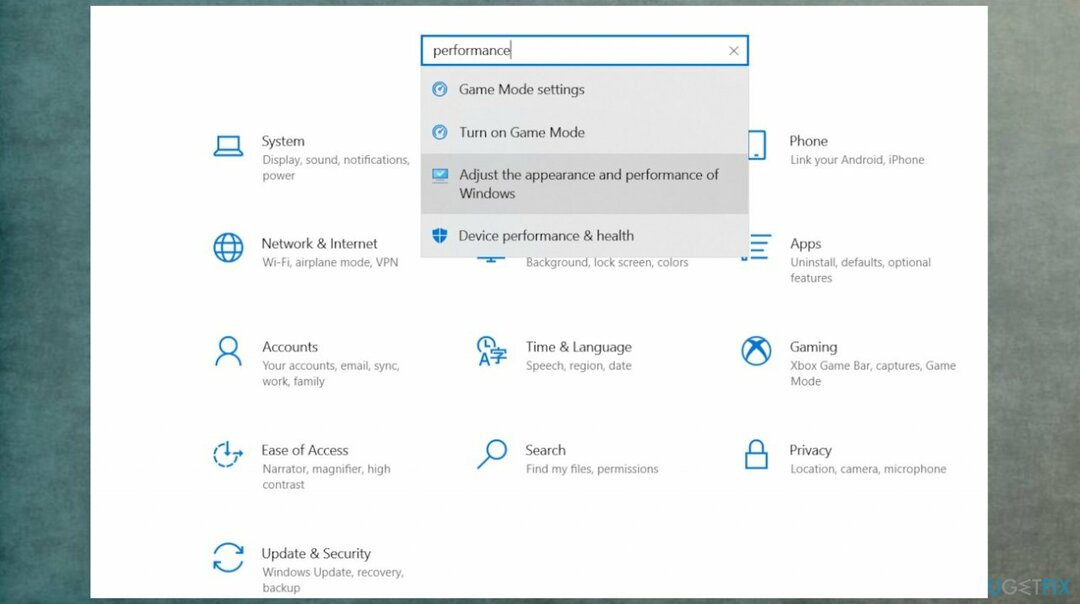
- Kad rezultāti ir parādīti, noklikšķiniet uz Pielāgojiet Windows izskatu un veiktspēju no konteksta izvēlnes.
- Izvēlieties Papildu cilni, izmantojot augšpusē esošo izvēlni.
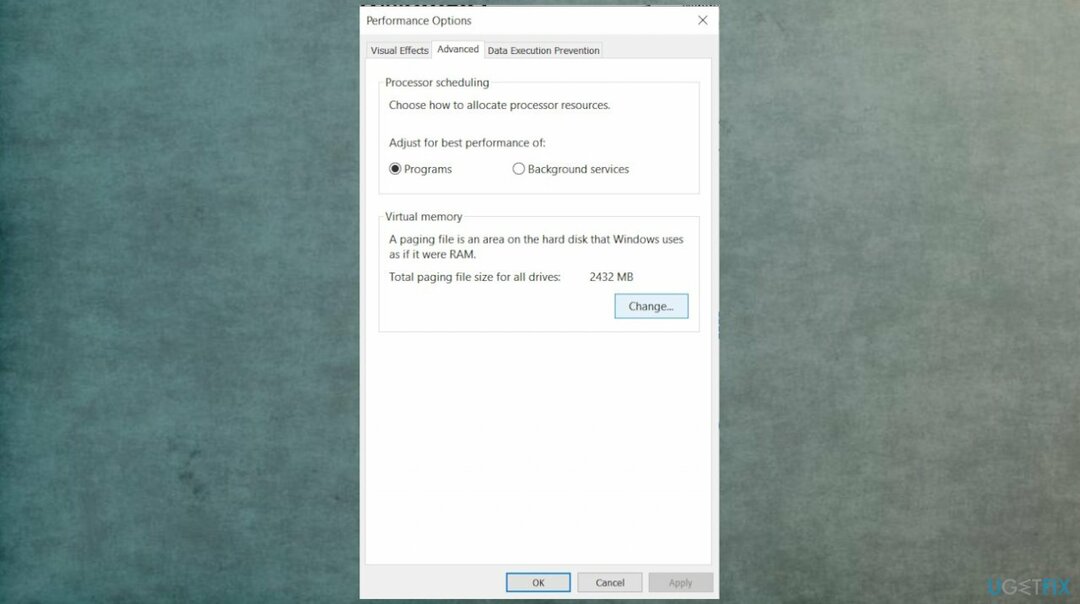
- Noklikšķiniet uz Mainītpogu (zem Virtuālā atmiņa).
- Tālāk, sadaļā Virtuālā atmiņa logu, sāciet ar salīdzināšanu Ieteicams peidžeru faila lieluma vērtību ar Pašlaik piešķirts tagad.
- Ja vērtība Pašlaik piešķirts ir zemāks par Ieteicams vērtību, noņemiet atzīmi no izvēles rūtiņas, kas saistīta ar Automātiski pārvaldiet peidžeru faila lielumu visiem draiveriem.
- Izvēlieties C (OS disku) no Peidžeru faila lielums katram diskam.
- Pēc tam atlasiet Pielāgots izmērs tā vietā pārslēgt.
- Ievadiet ieteicamo vērtību laukā Sākotnējais izmērs lodziņu un pievienojiet vēl lielāku skaitli Maksimālais izmērs Kaste.
- Klikšķis Labi lai saglabātu izmaiņas un restartētu datoru.
3. Atjauniniet GPU draiverus
Lai labotu bojātu sistēmu, jums ir jāiegādājas licencēta versija Reimage Reimage.
- Nospiediet Windows taustiņš + R atvērt a Skrien dialoglodziņš.

- Tips devmgmt.msc tekstlodziņā un nospiediet Ievadiet lai atvērtos Ierīču pārvaldnieks.
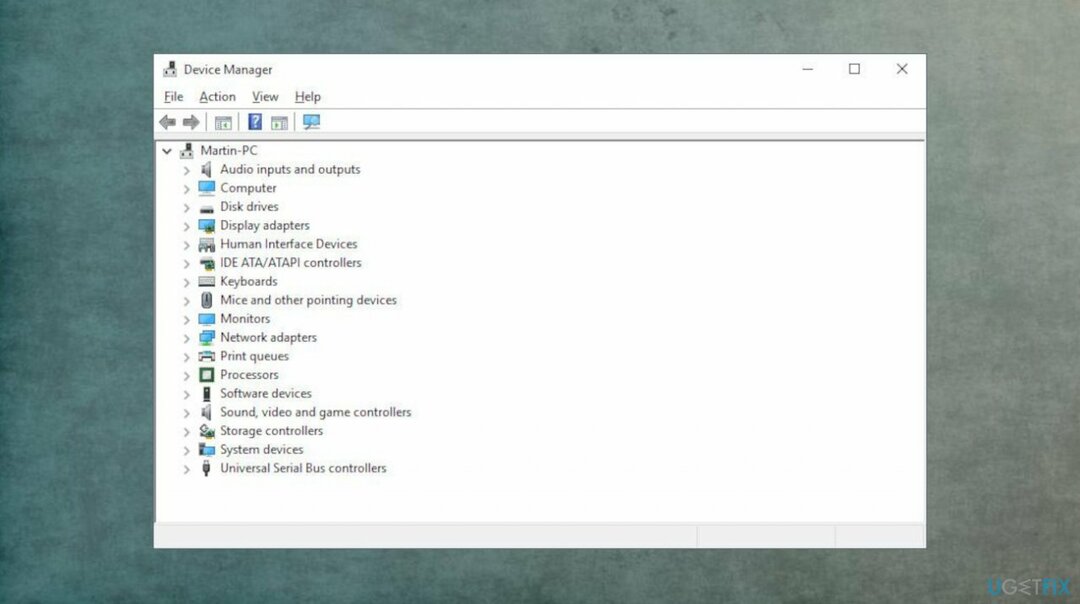
- Kad jūs to mudina Lietotāja konta kontrole, klikšķis Jā piešķirt administratīvās privilēģijas.
- Ritiniet lejup pa instalēto ierīču sarakstu un izvērsiet nolaižamo izvēlni, kas saistīta ar Displeja adapteri.
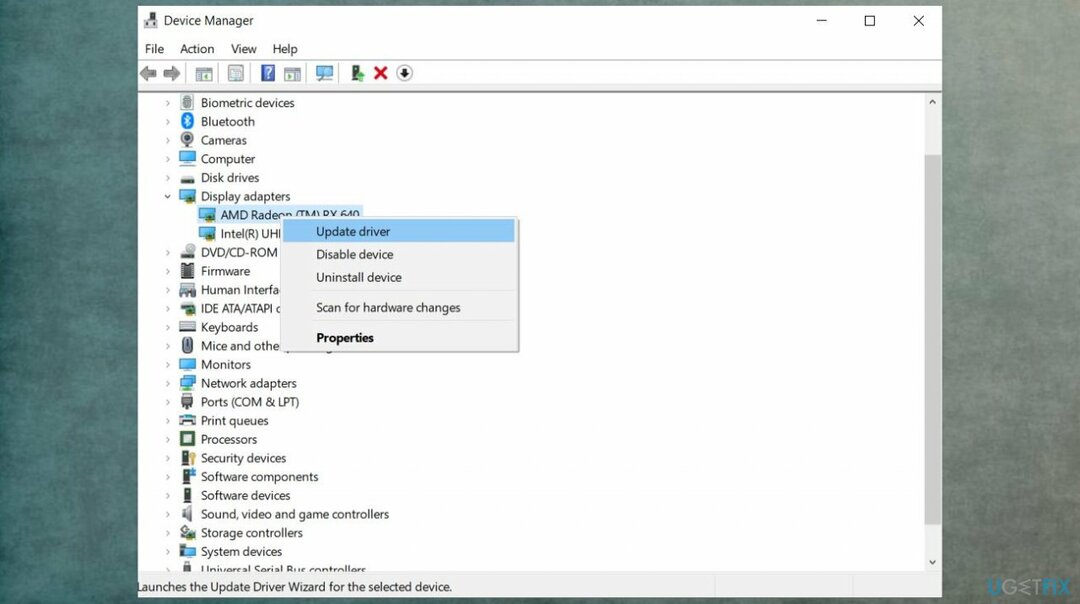
- Ar peles labo pogu noklikšķiniet uz īpašā GPU un izvēlieties Atjaunināt draiveri no tikko parādītās konteksta izvēlnes.
- Klikšķiniet uz Meklēt automātiski atjauninātu draivera programmatūru un gaidiet, līdz tiks pabeigta sākotnējā skenēšana.
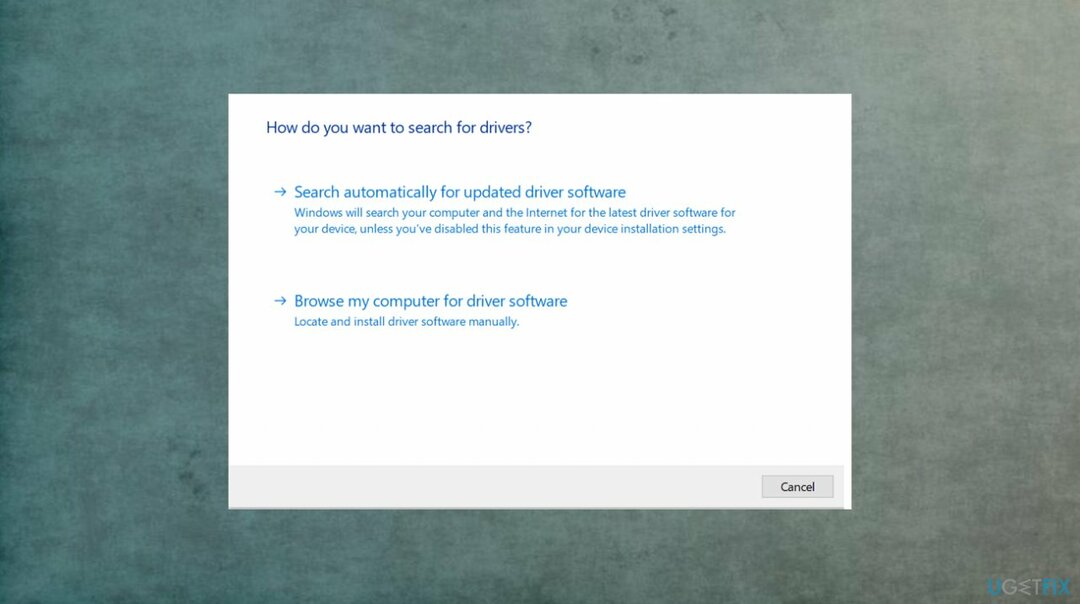
- Izpildiet ekrānā redzamos norādījumus.
Automātiski izlabojiet kļūdas
ugetfix.com komanda cenšas darīt visu iespējamo, lai palīdzētu lietotājiem atrast labākos risinājumus kļūdu novēršanai. Ja nevēlaties cīnīties ar manuālām remonta metodēm, lūdzu, izmantojiet automātisko programmatūru. Visus ieteiktos produktus ir pārbaudījuši un apstiprinājuši mūsu profesionāļi. Tālāk ir norādīti rīki, kurus varat izmantot kļūdas labošanai.
Piedāvājums
dari to tagad!
Lejupielādēt FixLaime
Garantija
dari to tagad!
Lejupielādēt FixLaime
Garantija
Ja, izmantojot Reimage, neizdevās novērst kļūdu, sazinieties ar mūsu atbalsta komandu, lai saņemtu palīdzību. Lūdzu, dariet mums zināmu visu informāciju, kas, jūsuprāt, mums būtu jāzina par jūsu problēmu.
Šajā patentētajā labošanas procesā tiek izmantota 25 miljonu komponentu datubāze, kas var aizstāt jebkuru bojātu vai trūkstošu failu lietotāja datorā.
Lai labotu bojātu sistēmu, jums ir jāiegādājas licencēta versija Reimage ļaunprātīgas programmatūras noņemšanas rīks.

Piekļūstiet ģeogrāfiski ierobežotam video saturam, izmantojot VPN
Privāta piekļuve internetam ir VPN, kas var novērst jūsu interneta pakalpojumu sniedzēju valdība, un trešās puses no jūsu tiešsaistes izsekošanas un ļauj jums palikt pilnīgi anonīmam. Programmatūra nodrošina īpašus serverus straumēšanai un straumēšanai, nodrošinot optimālu veiktspēju un nepalēninot darbību. Varat arī apiet ģeogrāfiskos ierobežojumus un skatīt tādus pakalpojumus kā Netflix, BBC, Disney+ un citus populārus straumēšanas pakalpojumus bez ierobežojumiem neatkarīgi no jūsu atrašanās vietas.
Nemaksājiet izspiedējvīrusu autoriem — izmantojiet alternatīvas datu atkopšanas iespējas
Ļaunprātīgas programmatūras uzbrukumi, jo īpaši izspiedējprogrammatūra, neapšaubāmi rada vislielāko apdraudējumu jūsu attēliem, videoklipiem, darba vai skolas failiem. Tā kā kibernoziedznieki datu bloķēšanai izmanto spēcīgu šifrēšanas algoritmu, to vairs nevar izmantot, kamēr nav samaksāta izpirkuma maksa bitkoinā. Tā vietā, lai maksātu hakeriem, vispirms jāmēģina izmantot alternatīvu atveseļošanās metodes, kas varētu palīdzēt atgūt vismaz daļu zaudēto datu. Pretējā gadījumā jūs varat arī zaudēt savu naudu kopā ar failiem. Viens no labākajiem rīkiem, kas varētu atjaunot vismaz dažus šifrētos failus - Data Recovery Pro.